
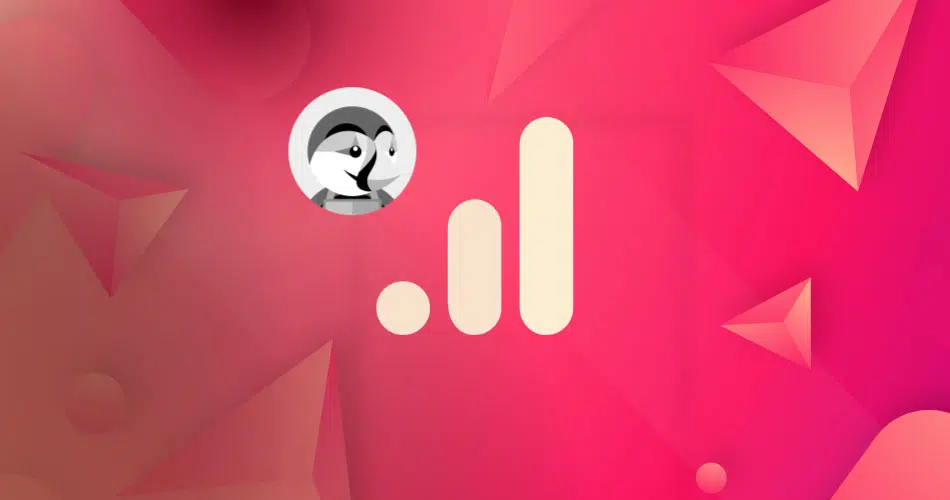
Bien que Prestashop fournisse des statistiques sur votre boutique e-commerce, ces statistiques ne sont pas toujours assez détaillés et nombreuses pour pouvoir évaluer et comprendre votre activité en ligne.
Pour compléter les informations que vous donne le back-office de votre shop en ligne, vous aurez tout intérêt à ajouter Google Analytics sur votre boutique Prestashop.
Ce service que propose Google, vous permet de créer de plusieurs rapports et de suivre l’activité de votre site e-commerce en ligne sur de nombreux points.
L’installation de Google Analytics sur Prestashop est simple et rapide, vous pouvez réaliser l’intégration de Google Analytics en quelques étapes seulement que nous allons vous détailler dans la suite de cet article.
Sommaire :
Google Analytics sert principalement à récolter des données de votre site internet dans le but de les analyser et d’en tirer des conclusions pour affiner votre stratégie webmarketing.
En installant Google Analytics sur votre site Prestashop, vous serez à même de traquer les utilisateurs de votre site e-commerce et de mieux connaître leurs habitudes. Il vous sera possible de savoir s’ils visitent votre site web avec leur mobile ou sur un ordinateur mais aussi à quel moment de la journée.
Si vous faites de la publicité payante (Social Ads et Google Ads), il est primordial d’utiliser Google Analytics pour analyser les résultats de vos campagnes. Traquer les données de votre site e-commerce vous permettra de savoir quelle campagne publicitaire vous rapporte le plus de trafic en comparaison avec celle qui est la moins rentable. Dès l’analyse de vos statistiques, dans le cas où une campagne fonctionnerait moins qu’une autre, il vous sera donc possible de l’ajuster.
Lorsque vous avez un business en ligne et notamment un site e-commerce sous Prestashop, Google Analytics est l’outil idéal pour calculer votre taux de conversion et connaître les produits qui intéressent le plus vos utilisateurs.
Une fois que vous aurez correctement installé Google Analytics sur votre site Prestashop, n’hésitez pas à vérifier votre installation ainsi que le bon fonctionnement de votre tracking. Pour en être sûr, ouvrez un onglet de votre ordinateur sur votre site e-commerce et rendez-vous sur votre compte Google Analytics. Si dans le calcul du trafic en temps réel vous apercevez qu’il y a au moins un utilisateur actif sur votre site, Google Analytics sera bien installé.
L’utilisation de Google Analytics sur un site Prestashop se fait comme tous les autres sites internet, à partir de l’outil lui-même. Toutefois, pensez à bien organiser vos vues sur Google Analytics et à paramétrer le tracking des données de votre site e-commerce.
La première étape pour installer Google Analytics sur une boutique Prestashop est de créer un compte Google Analytics.
Pour cela, vous devez posséder ou créer un compte Google et vous connecter ensuite à Google Analytics avec.
Rendez-vous sur le site de Google Analytics accessible via ce lien : https://accounts.google.com/
Puis connectez-vous avec votre compte Google (1) ou créez-en un directement sur l’interface de connexion de Google (2).
Si vous vous connectez pour la première fois à Google Analytics avec votre compte Google, il vous sera demandé de renseigner plusieurs informations à propos de votre site web.
Remplissez tous les champs d’informations que Google Analytics vous demandera pour pouvoir accéder à votre tableau de bord.
Une fois que vous avez accès au panel de gestion de votre compte Google Analytics, cliquez sur le bouton « Administration » (1) situé en bas du menu de Google Analytics puis dans la colonne « Propriété » recherchez la catégorie « Informations de suivi ».
Sous cette catégorie, cliquez sur « Code de suivi » (2) pour afficher l’ID (3) et le code JavaScript (4) de suivi qui seront à intégrer sur votre boutique Prestashop pour relier Google Analytics à Prestashop.
Conservez ces deux codes puis dirigez-vous vers votre panel d’administration Prestashop pour pouvoir les y ajouter.
Trouvez le meilleur prestataire PrestaShop pour votre projet rapidement et gratuitement sur Codeur.com
Vos premiers devis en 15 minutes
Gratuit et sans obligation
Déjà plus de 75 000 clients
Pour installer Google Analytics sur Prestashop, vous allez avoir besoin des codes de suivi de votre compte Google Analytics et du module Google Analytics de Prestashop.
Vous devriez déjà avoir les codes, pour ce qui est du module vous pouvez l’installer directement via votre administration Prestashop en vous rendant dans le « Catalogue de modules » (1) sous « Modules » situé dans la section « Personnaliser ».
Dans le catalogue, effectuez une recherche grâce au champ de recherche (2) pour trouver rapidement le module de Google Analytics puis cliquez sur le bouton « Installer » (3) pour démarrer l’installation du module sur votre boutique.
Lorsque l’installation du module sera terminée, le bouton « Installer » sera remplacé pour un bouton « Configurer », cliquez dessus pour paramétrer le module Google Analytics.
Dans les paramètres du module Google Analytics, le champ qui nous intéresse est celui nommé « Google Analytics Tracking ID » (1).
Renseignez dans ce champ l’ID de suivi de votre compte Google Analytics puis cliquez sur le bouton « Enregistrer » (2) pour sauvegarder les modifications.
Cette méthode est la plus simple et rapide pour installer Google Analytics sur votre boutique Prestashop.
Cependant il existe une seconde méthode pour avoir le même résultat sans utiliser de module, mais qui demande de modifier les fichiers de votre site e-commerce.
Pour cela, ouvrez le fichier principal de votre site Prestashop et collez-y, avant la balise </head>, le code JavaScript de suivi que Google Analytics vous a fourni.
Sauvegardez le fichier que vous venez de modifier et l’installation sera terminée.
Si vous retournez dans la section « Informations de suivi > Code de suivi » de votre compte Google Analytics, vous trouverez à droite du code de suivi un bouton « Envoyer le trafic test ».
En cliquant sur ce bouton, Google enverra un léger trafic sur votre site pour vérifier que Google Analytics y est bien installé.
Selon les données reçues par Google Analytics, celui-ci déterminera si votre boutique Prestashop est bien reliée à votre compte Google Analytics ou non.
C’est une bonne méthode pour vérifier que l’installation de Google Analytics s’est bien déroulée avec le module Google Analytics ou avec l’ajout du code JavaScript de suivi.
Il existe de multiples raisons de migrer son site de Google Analytics UA à Google Analytics 4. Le nouveau modèle de Google Analytics permet, d’une part, de mieux traquer les événements d’un site web que ce soit sur une application mobile ou sur le web. C’est notamment l’amélioration de ce tracking cross plate-forme qui offre une belle évolution à cet outil détenant 85 % du marché.
De plus, Google Analytics 4 offre par ailleurs une simplicité d’utilisation, des insights plus pertinents ainsi qu’une interface plus moderne.
À noter, que même si vous ne souhaitez pas installer Google Analytics 4 sur votre site e-commerce sous Prestashop, les équipes de Google ne vous laissent pas vraiment le choix. En effet, à partir du 1er juillet 2023, Google Analytics UA cessera totalement de fonctionner et donc de récolter vos données.
Vous avez donc tout intérêt à installer dès maintenant Google Analytics 4 pour commencer à traquer vos données et avoir de l’historique.
L’installation de Google Analytics sur Prestashop se fait sans trop de soucis grâce au module fourni par Prestashop.
Le simple ajout de votre code de suivi vous permet de relier simplement Google Analytics à votre site Prestashop.
La deuxième méthode d’installation avec le code JavaScript ne doit être utilisée que si vous avez des connaissances avancées dans la gestion d’un site Prestashop.
Si ce n’est pas votre cas et que vous souhaitez tout de même utiliser cette méthode avec le code de suivi JavaScript plutôt que l’ID de suivi, n’hésitez pas à poster une annonce gratuite sur Codeur.com pour trouver rapidement un freelance Prestashop qui pourra vous aider à installer Google Analytics sur votre boutique en ligne.